رد کردن صفحات خالی هنگام اسکن کردن
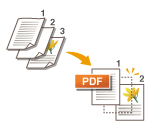
|
این دستگاه میتواند هنگام اسکن صفحات خالی را شناسایی کند و همه صفحات بهجز صفحات خالی را ارسال/ذخیره نماید.
|
1
سند اصلی را قرار دهید. قرار دادن اسناد اصلی
2
<Scan and Send> را فشار دهید. صفحه <Home>
3
مقصد را در صفحه «ویژگیهای اصلی اسکن» مشخص کنید. صفحه ویژگیهای اصلی اسکن
4
در صورت نیاز تنظیمات اسکن را مشخص کنید. عملیات اصلی برای اسکن کردن اسناد اصلی
5
<Options>  <Skip Blank Originals> را فشار دهید.
<Skip Blank Originals> را فشار دهید.
 <Skip Blank Originals> را فشار دهید.
<Skip Blank Originals> را فشار دهید.6
رنگ اسناد اصلی را که باید رد شوند، انتخاب کنید.

برای رد شدن از اسناد اصلی صرفنظر از رنگ آنها، <All Colors> را انتخاب کنید. برای رد شدن از اسناد اصلی که رنگ آنها فقط سفید است، <White Only> را انتخاب کنید.
هنگامیکه موردی بهجز <Auto (Color/B&W)> یا <Auto (Color/Grayscale)> در <Select Color> انتخاب شود، همان عملیات <All Colors> انجام میشود، حتی اگر <White Only> تنظیم شده باشد.

فشار دادن <Preview> برای انتخاب دکمه به شما امکان میدهد که محتوای اسناد اصلی اسکنشده را در صفحه پیشنمایش بررسی کنید. هنگامیکه <Mail Box> در <Scan and Store> انتخاب شود، <Preview> نمایش داده نمیشود. بررسی اسناد اصلی اسکن شده قبل از ارسال/ذخیره (پیش نمایش)
7
گزینه <Adjust Recog. Level> را فشار دهید، دقت را برای شناسایی صفحه خالی تنظیم کنید و سپس <OK> را فشار دهید.
فشار دادن <+> دقت شناسایی را افزایش میدهد.
8
<OK>  <Close> را فشار دهید.
<Close> را فشار دهید.
 <Close> را فشار دهید.
<Close> را فشار دهید.9
 (شروع) را فشار دهید.
(شروع) را فشار دهید.اسناد اصلی اسکن میشوند و ارسال/ذخیره شروع میشود.

|
|
هنگامیکه <Skip Blank Originals> تنظیم شده باشد، فقط میتوان مقاصد نوع <E-Mail> یا <File> را مشخص کرد. اگر نوع مقصد بهجز <E-Mail> یا <File> تنظیم شود، نمیتوان ارسال را اجرا کرد.
اگر اندازه سند اصلی کوچکتر از تنظیمات اندازه اسکن باشد، ممکن است صفحه بهدرستی رد نشود.
|

|
|
برای بررسی تعداد صفحاتی که ارسال/ذخیره شدهاند، فرآیند زیر را دنبال کنید:
 (مانیتور وضعیت) (مانیتور وضعیت)  <Send> <Send>  <Job Log> <Job Log>  سندی را انتخاب کنید سندی را انتخاب کنید  <Details> <Details>  عدد نمایشدادهشده برای <Send Pages> را بررسی کنید عدد نمایشدادهشده برای <Send Pages> را بررسی کنیدصفحه وضعیت و «گزارش مدیریت ارتباطات» تعداد ازجمله صفحات خالی را نمایش میدهند. بررسی وضعیت و گزارش اسناد اسکن شده |